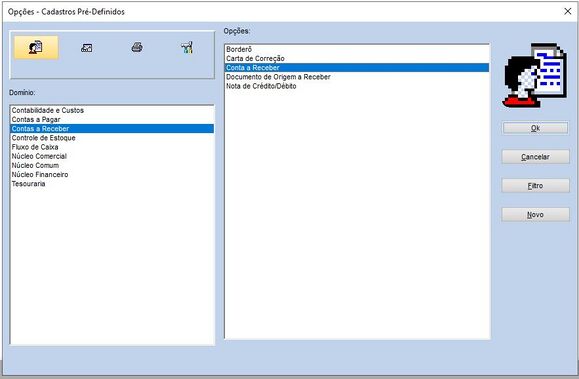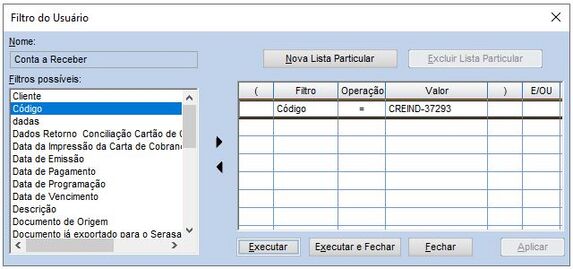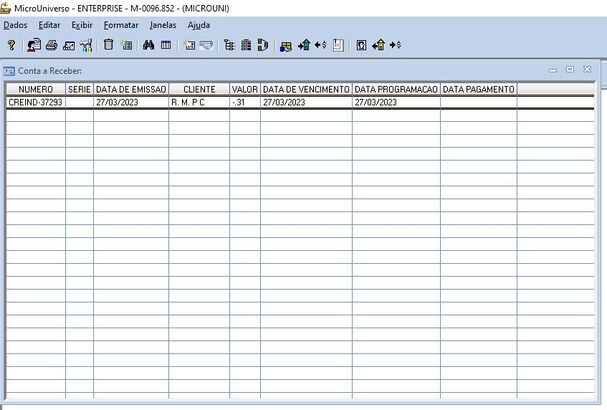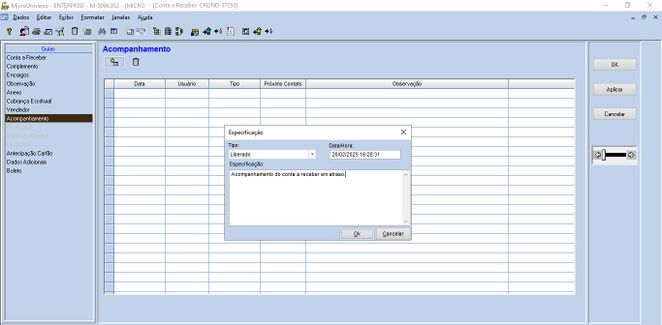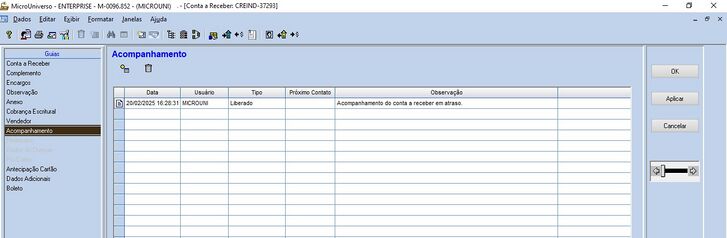Cadastro de Acompanhamento de Conta a Receber: mudanças entre as edições
Ir para navegação
Ir para pesquisar
(Criou página com '<span style="color:#43A4D1"><span style="font-family:poppins,sans-serif">'''Este artigo contém instruções de como cadastrar informações de acompanhamento de contas a receber.'''</span></span><div> ==<span style="color:#43A4D1"><span style="font-family:poppins,sans-serif"><b>Tutorial</b></span></span>== ====<span style="color:#8A8A99"><span style="font-family:poppins,sans-serif">'''PASSO 1'''</span></span> '''- Acesse a opção'''==== Financeiro – Cadastro – Co...') |
Sem resumo de edição |
||
| Linha 29: | Linha 29: | ||
[[Arquivo:ACOMP CR 05.jpg|centro|miniaturadaimagem|727x727px]] | [[Arquivo:ACOMP CR 05.jpg|centro|miniaturadaimagem|727x727px]] | ||
[[Categoria: | [[Categoria:Financeiro]] | ||
Edição das 11h57min de 24 de fevereiro de 2025
Este artigo contém instruções de como cadastrar informações de acompanhamento de contas a receber.
Tutorial
PASSO 1 - Acesse a opção
Financeiro – Cadastro – Contas A Receber
PASSO 2 - Clicar no botão Filtro
Informar o código do conta a receber e clicar no botão Executar.
PASSO 3
Dê um duplo clique no conta a receber.
PASSO 4
Clicar na guia Acompanhamento e em seguida no botão de adicionar.
Preencher os campos Tipo, Data/Hora e Especificação.
PASSO 5
Clicar no botão OK e em seguida no botão Aplicar.